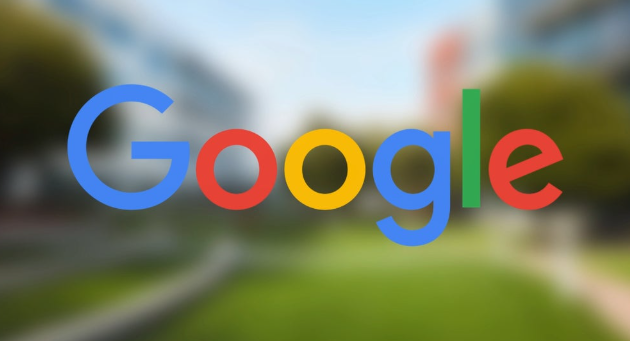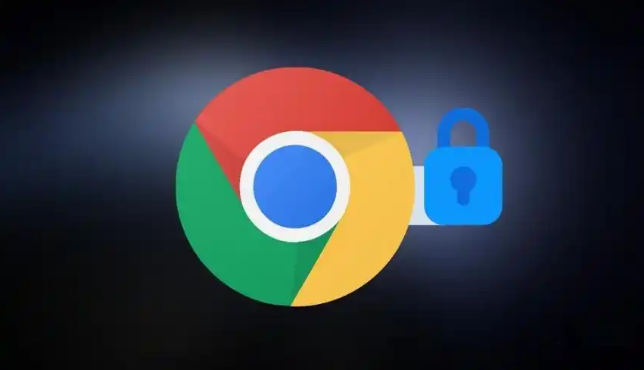一、添加地址栏快捷方式
1. 常规添加法
当我们访问一个常用的网站后,想要将其添加到地址栏快捷方式,可以先点击浏览器右上角的三个点,选择“书签”选项,在弹出的书签管理器中,找到“书签栏”,点击“添加”按钮,此时会出现添加书签的窗口,我们可以对名称、网址等进行编辑,编辑完成后点击“保存”,该网站的快捷方式就会出现在地址栏中了。例如,我们经常访问百度,就可以通过这种方式将其添加到地址栏快捷方式,方便下次快速访问。
2. 拖动添加法
另一种更简便的方法是直接在当前网页标签页上,点击鼠标左键并按住不放,然后拖动标签页到地址栏中,松开鼠标后,同样会出现添加书签的窗口,按照提示进行操作即可完成添加。这种方法对于一些临时起意要添加快捷方式的情况非常实用。
二、编辑地址栏快捷方式
1. 重命名
有时候我们添加的快捷方式名称可能不太符合我们的习惯或者后续有修改需求,这时就需要对其进行重命名。同样是打开书签管理器,找到对应的快捷方式,右键点击该快捷方式,选择“编辑”,在弹出的编辑窗口中,修改“名称”一栏的内容,修改完毕后点击“保存”即可。比如我们将一个购物网站的快捷方式名称从原来的较长网址改为“购物平台”,这样在地址栏中显示会更加简洁明了。
2. 修改网址
如果遇到网站网址变更等情况,也需要及时更新地址栏快捷方式中的网址。操作步骤与重命名类似,在书签管理器中找到对应的快捷方式,右键点击选择“编辑”,然后在“网址”一栏中输入新的正确网址,最后点击“保存”。
三、删除地址栏快捷方式
当某些网站不再需要频繁访问或者已经废弃不用时,我们可以选择删除其地址栏快捷方式。在书签管理器中,找到要删除的快捷方式,右键点击它,然后选择“删除”,在弹出的确认对话框中点击“确定”即可完成删除操作。
四、整理地址栏快捷方式顺序
随着添加的快捷方式越来越多,为了方便查找和使用,我们可以对它们的顺序进行调整。在书签管理器的“书签栏”中,可以通过鼠标拖动的方式,将想要调整位置的快捷方式拖到合适的位置,从而改变它们在地址栏中的排列顺序。
通过以上这些对Chrome地址栏快捷方式的管理方法,我们能够更好地利用浏览器,让上网变得更加高效便捷。大家可以根据自己的实际需求,灵活运用这些技巧来优化自己的浏览体验。